注意:對 Visio 檢視器 2016 的支援已於 2025 年 10 月 14 日結束。
有了 Visio 檢視器,即使您並未安裝 Visio,也可以開啟、檢視或列印 Visio 繪圖。 但是您無法使用 Visio 檢視器來編輯、儲存或建立新的 Visio 繪圖。 若要那麼做,您需要安裝完整版的 Visio。 如果您在完整版的 Visio 中建立和編輯圖表,並將這些圖表傳送給沒有 Visio 的人員,則該人員可以使用 Visio 檢視器來檢視您的圖表。
如果您是系統管理員,支援一組使用者,這些使用者可能會受益於使用 Visio 檢視器,請注意,您可以使用群組原則來為您的組織設定「具有 IE 模式的 Microsoft Edge」。 如需詳細資訊,請參閱標題為「Microsoft Edge – 原則」的文章中的 InternetExplorerIntegrationLocalFileExtensionAllowList 。
我們推薦的工具是 Visio Online 檢視器
對 Visio 檢視器 2016 的支援已於 2025 年 10 月 14 日結束。 對於沒有 Visio 授權的使用者,建議您使用 Visio 網頁版,而不是 Visio 檢視器來檢視 Visio 檔案。 登入 Microsoft 365 帳戶之後,您可以存取儲存在 OneDrive 或 SharePoint 中的任何 Visio 檔案,然後選取該檔案以開啟它。 檔案會在瀏覽器中以 Visio 網頁版開啟,為您提供檔案的唯讀檢視。
設定您的系統,以在 IE 模式中搭配 Microsoft Edge 使用 Visio 檢視器
在幕後,Visio 檢視器需要Microsoft網絡瀏覽器的幫助才能查看 Visio 圖紙。 Microsoft 365不再支援Internet Explorer 11 ,但在您的 PC 上設定 IE 模式下的 Microsoft Edge 後,Visio 檢視器將按預期運作。
需求
-
Internet Explorer 11 已安裝並啟用為 PC 上的 Windows 功能。 (這是必要的,因為 Edge Microsoft 在 IE 模式下運行時使用 Internet Explorer ) 。
-
您的電腦上 未 安裝 Visio 桌面應用程式。 (Visio 檢視器 僅適用於未安裝 Visio 桌面應用程式的電腦 ) 。
-
Visio 檢視器已安裝在電腦上。
將此資訊新增至登錄
將以下程式碼區塊儲存為.reg檔案並將其匯入註冊表。 它將「具有 IE 模式的 Microsoft Edge」與.vsdx檔案類型相關聯。 修改註冊表時應非常小心。 如需指示,請參閱 如何使用.reg檔案新增、修改或刪除登錄子機碼和值。
Windows Registry Editor Version 5.00
[HKEY_CURRENT_USER\SOFTWARE\Microsoft\Windows\CurrentVersion\Explorer\FileExts\.vsdx\OpenWithProgids]
"MSEdgeIEModeVSDX"=hex(0):
[HKEY_CURRENT_USER\SOFTWARE\Classes\MSEdgeIEModeVSDX]
[HKEY_CURRENT_USER\SOFTWARE\Classes\MSEdgeIEModeVSDX\Application]
"ApplicationCompany"="Microsoft Corporation"
"ApplicationName"="Microsoft Edge with IE Mode"
"ApplicationIcon"="C:\\Program Files (x86)\\Microsoft\\Edge\\Application\\msedge.exe,4"
"AppUserModelId"=""
[HKEY_CURRENT_USER\SOFTWARE\Classes\MSEdgeIEModeVSDX\DefaultIcon]
@="C:\\Program Files (x86)\\Microsoft\\Edge\\Application\\msedge.exe,4"
[HKEY_CURRENT_USER\SOFTWARE\Classes\MSEdgeIEModeVSDX\shell]
[HKEY_CURRENT_USER\SOFTWARE\Classes\MSEdgeIEModeVSDX\shell\open]
[HKEY_CURRENT_USER\SOFTWARE\Classes\MSEdgeIEModeVSDX\shell\open\command]
@="\"C:\\Program Files (x86)\\Microsoft\\Edge\\Application\\msedge.exe\" -ie-mode-file-url -- \"%1\""
[HKEY_LOCAL_MACHINE\SOFTWARE\Policies\Microsoft\Edge]
"InternetExplorerIntegrationLevel"=dword:00000001
確認「具有 IE 模式的 Microsoft Edge」和 Visio 檢視器已正確設定
執行上述程序後,打開檔案總管並導航到 Visio .vsd/.vsdx 文件。
檔案圖示現在應該如下所示:
當您右鍵單擊檔案圖示時,選單應包含具有IE模式的Microsoft Edge的開啟方式選項,如下圖所示:
檔案圖示和上圖所示的選項表示 Visio 檢視器已在您的系統中正確設定,以檢視 。VSDX 檔案。
使用 Visio 檢視器檢視繪圖
當您使用 Visio 檢視器開啟繪圖時,繪圖會出現在瀏覽器視窗內。 如果繪圖的頁面超過一頁,則頁面會在檢視器底部顯示為索引標籤。
移動圖面
-
找出您要開啟的繪圖。
-
按兩下繪圖將它開啟。
附註:
-
Visio 檢視器不會顯示樣板、窗格、尺規、輔助線和輔助點。 Visio 檢視器也不支援內嵌 DGN 繪圖、旋轉的頁面、與多個超連結相關聯的圖形、與繪圖頁面相關聯的超連結,以及繪圖頁面屬性。
-
自訂填滿樣式、線條樣式,以及某些線條的結尾在 Visio 檢視器中看起來可能與使用 Visio 開啟繪圖時不同。
-
-
選取並拖曳繪圖,以在瀏覽器視窗中移動圖面,或使用捲軸或方向鍵。
提示: 如果您不想拖曳,也可以選取捲軸或按方向鍵來平移繪圖。 您還可以滾動滾輪按鈕來向上平移或向下平移,或按 SHIFT 並滾動滾輪按鈕來向左平移或向右平移。
-
若要放大繪圖中的特定區域,請按 Ctrl+Shift 並在要放大的區域周圍拖曳矩形。
-
若要在瀏覽器中將頁面置中,請在圖面上按一下右鍵,選取「縮放」,然後選取「整個頁面」。
-
若要移至圖面中的其他頁面,請選取圖面視窗底部的頁面頁籤。
拉近和拉遠
執行下列任何一項來拉近和拉遠顯示繪圖:
-
若要放大圖面,請在圖面上按一下滑鼠右鍵,然後選取 [放大],或選取 Visio 檢視器 工具列上的 [放大] 按鈕
-
若要放大繪圖中的特定區域,請按 Ctrl+Shift 並在要放大的區域周圍拖曳矩形。
-
若要放大繪圖中的特定點,請按 Ctrl+Shift 並選取要放大的點。
-
若要縮小圖面,請在圖面上按一下滑鼠右鍵,然後選取 [ 縮小]。 或者,選取 Visio 檢視器 工具列上的 [縮小] 按鈕
-
若要縮小繪圖中的特定點,請按 Ctrl+Shift 鍵,然後在要縮小的點上按一下滑鼠右鍵。
-
若要使用縮放百分比放大或縮小繪圖,請在繪圖上按一下滑鼠右鍵,選取 [縮放],然後選取縮放百分比,或從Visio 檢視器工具列上的 [縮放] 方塊
-
若要在Visio 檢視器視窗中縮小並檢視整個頁面,請在繪圖上按一下滑鼠右鍵,選取 [縮放],然後選取 [整頁],或選取Visio 檢視器工具列上的 [縮放頁面] 按鈕
在 Visio 檢視器中將繪圖置中
執行下列其中一項以在瀏覽器視窗中將繪圖置中:
-
在繪圖上按一下滑鼠右鍵,選取 [縮放],然後選取 [整頁]。
-
選取Visio 檢視器工具列上的 [縮放頁面] 按鈕
-
將繪圖拖曳至瀏覽器視窗的中央。
追蹤超連結
-
將指標放置在具有超連結的圖形上。
-
選取圖形。
附註: 若要在遵循相同視窗中開啟的超連結之後返回 Visio 繪圖,請使用瀏覽器的 [返回 ] 按鈕。
移至其他頁面
執行下列其中一項以在您的繪圖中移至其他頁面:
-
在繪圖視窗底部選取您要移至之頁面的頁面頁籤。
-
在繪圖上按一下滑鼠右鍵,選取 [ 移至頁面],然後選取您要的頁面。
您也可以使用 Ctrl+Page Down 移至下一頁,並使用 Ctrl+Page Up 移至上一頁。
檢視圖形儲存的圖形資料
-
按兩下 Visio 繪圖裡的圖形。
圖形資料就會顯示在 [圖形屬性] 索引標籤的 [屬性] 對話方塊。 如果此索引標籤為空白,則表示圖形不包括任何資料。
從 Visio 檢視器列印繪圖
當您使用 Visio 檢視器 列印 Visio 圖面時,它會從網頁瀏覽器列印,而不是從 Visio列印。
-
使用您要在列印頁面上使用的相同瀏覽器視窗縮放比例與中心點,來設定您的圖表檢視。
如果您要列印整個圖面,請在瀏覽器視窗中檢視整個圖面,並在視窗中置中。 (在圖面上按一下右鍵 >「 縮放 > 整個頁面」)
-
開啟瀏覽器的「頁面設定」選項以指定印表機設定。
-
使用瀏覽器的「列印預覽」選項來查看圖表列印時的外觀。
如果看起來不正確,請關閉 [列印預覽] 對話方塊,然後將圖表重新置中,並變更縮放設定,以符合您想要的頁面外觀。
附註:
-
如果您在準備列印時變更「 列印預覽」 對話方塊中的任何設定,您的繪圖可能會列印不正確。 若要避免此問題,請勿變更此對話方塊中的任何設定。 如果您必須變更印表機設定,請在列印前使用 [版面設定] 對話方塊進行變更。
-
當您使用 Visio 檢視器 列印 Visio 圖面時,它會從 Web 瀏覽器列印,而不是從 Visio列印。 從瀏覽器列印意味著您的繪圖看起來可能與從 Visio列印時不完全相同;您對列印過程的控制較少,一次只能列印一頁。
-
當您從網頁瀏覽器列印 Visio 圖時,列印的頁面會使用瀏覽器視窗中使用的相同縮放係數和中心點,因此您在監視器上看到的內容非常接近列印的內容。 不過,在列印繪圖前,請隨時檢查預覽列印,以確保它會以您想要的方式列印。
-
暫時變更繪圖與檢視器的屬性
-
在Visio 檢視器工具列上,選取 屬性 按鈕
-
使用 [顯示]、[圖層] 和 [註解] 索引標籤上的選項,以隱藏及顯示繪圖與檢視器裡的某些部分。


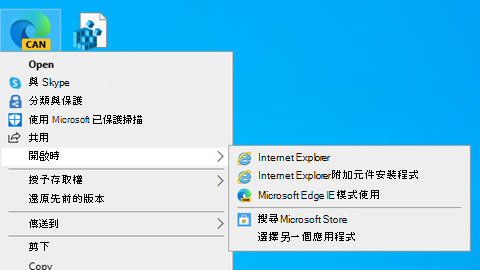


![[顯示比例] 對話方塊](/images/zh-tw/ec2273f8-88fb-4132-b64b-4e1807cd5df0)











